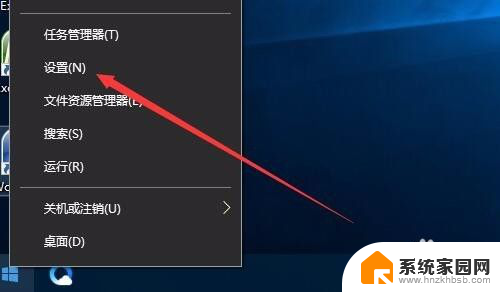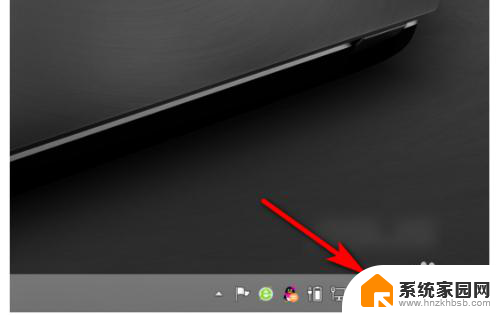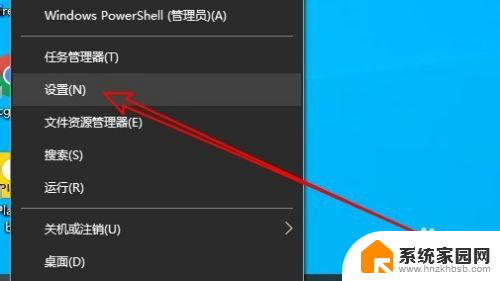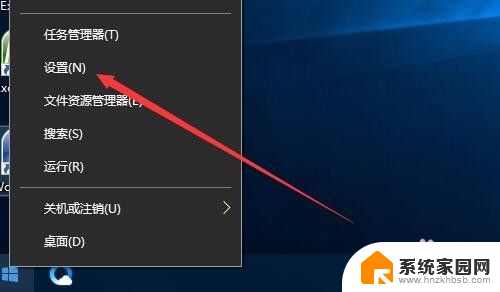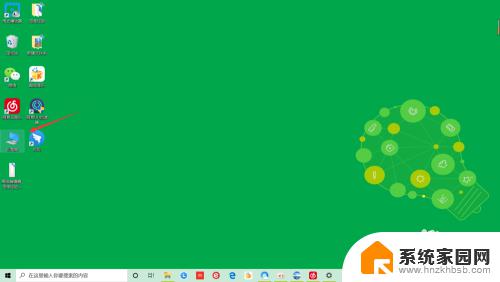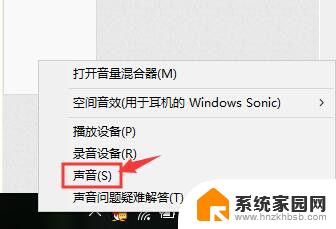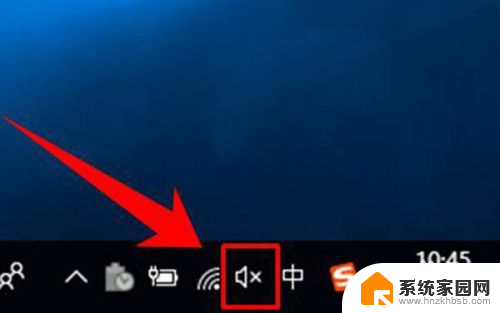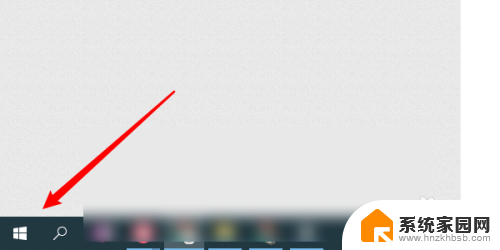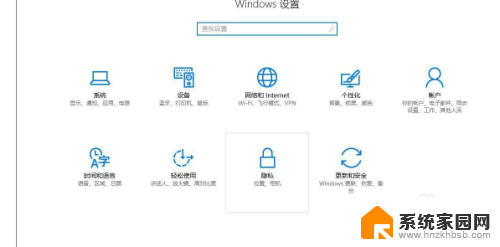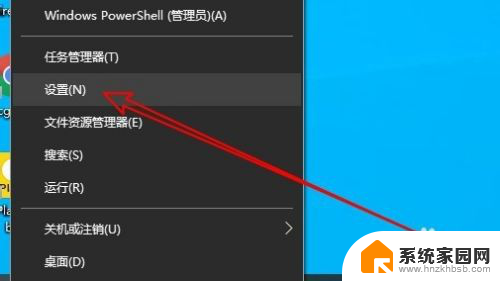语音通话麦克风已关闭怎么打开 Win10麦克风被禁用了怎么解决
更新时间:2023-12-17 11:05:55作者:jiang
在使用Windows 10系统进行语音通话时,有时可能会遇到麦克风被关闭或禁用的问题,这种情况下,我们将无法正常进行语音交流,给我们的日常工作和生活带来一定的困扰。当我们遇到这种情况时,应该如何解决呢?本文将为大家介绍一些简单的方法,帮助大家重新打开和启用Win10系统中的麦克风,让我们能够顺利使用语音功能,提高我们的工作效率和生活质量。
操作方法:
1.先将电脑打开,打开了之后在电脑右下角找到声音的这个图标。
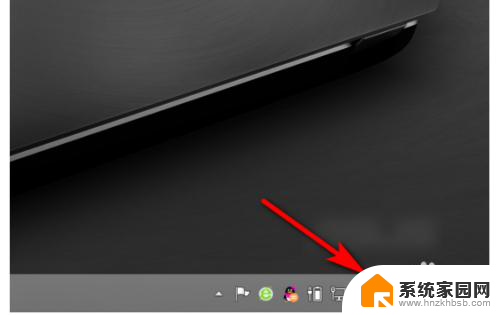
2.找到了之后,单击鼠标的右键。就会弹出如下图的窗口,在这个窗口里面点击录音设备进入。
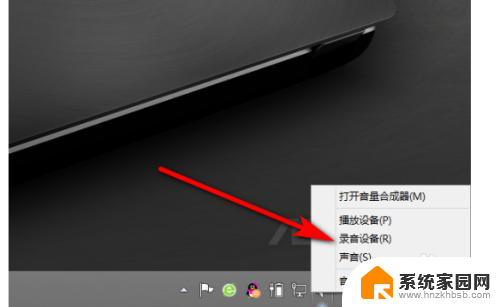
3.进入之后,切换到录制,就可以看到电脑的麦克风了。
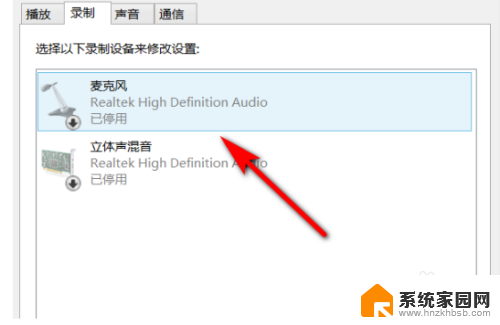
4.然后点击鼠标右键,选择启用,
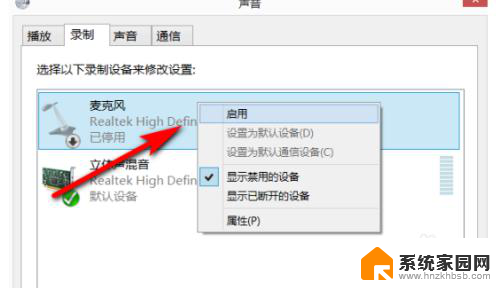
5.这样就可以将电脑的麦克风打开了。
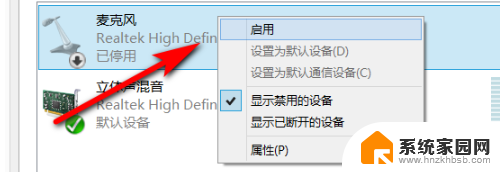
以上就是语音通话麦克风已关闭怎么打开的全部内容,碰到同样情况的朋友们赶紧参照小编的方法来处理吧,希望能够对大家有所帮助。